
Windows11 ですべてのディスプレイにタスクバーを表示する方法を解説します。
マルチディスプレイで複数のモニターを接続している場合、設定によってはサブモニターにはタスクバーが表示されない場合があります。
タスクバーがない分画面が広く使えますが、タスクバーがないと不便という場合もあるでしょう。
設定ですべてのディスプレイにタスクバーを表示する事ができます。
すべてのディスプレイにタスクバーを表示する
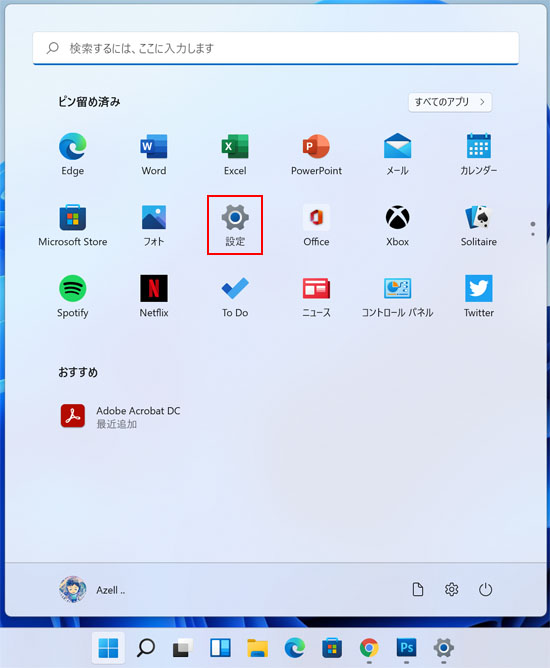
スタートボタンを押して、スタートメニューから設定を開きます。
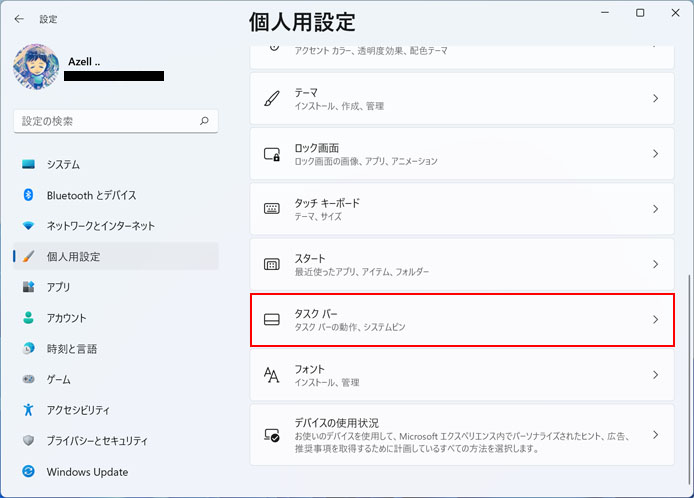
左メニューより個人用設定を選択し、タスクバーボタンを押します。
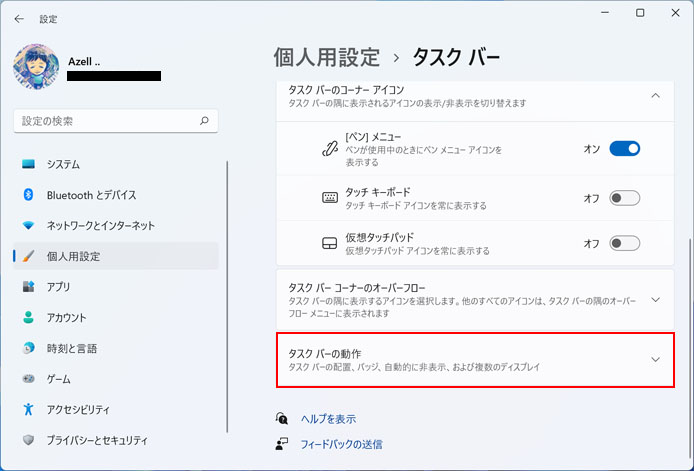
タスクバーの動作のメニューを展開します。
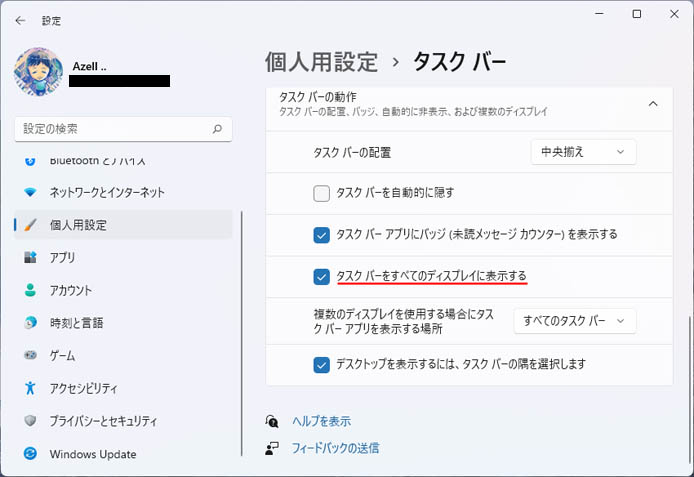
「タスクバーをすべてのディスプレイに表示する」のチェックボックスをオン☑にします。
設定は即時反映され、すべてのディスプレイにタスクバーが表示されるようになります。
カスタマイズ

サブモニターのタスクバーは若干のカスタマイズが可能です。
「複数のディスプレイを使用する場合にタスクバーアプリを表示する場所」のメニューから選択します。
- すべてのタスクバー
- メインタスクバーと、開かれているウィンドウのタスクバー
- 開かれているウィンドウのタスクバー
「すべてのタスクバー」を選択した場合、メインモニターとサブモニターで同じタスクバーが表示されます。
「メインタスクバーと、開かれているウィンドウのタスクバー」を選択した場合、サブモニターで表示しているアプリのみアイコンが表示されます。開いているアプリはメインモニターのタスクバーにも表示されます。
「開かれているウィンドウのタスクバー」を選択した場合、サブモニターで表示しているアプリのみアイコンが表示されます。開いているアプリはメインモニターには表示されません。
